Почему не прозванивает телефон
Главные причины, по которым телефон при звонке недоступен, хотя он включен.
Неполадки со связью или ее отсутствие часто являются временной проблемой, которая исчезает после перезагрузки смартфона или сети. Но в некоторых случаях мобильное устройство не принимает звонки даже после этих действий. Рассказываем, почему телефон недоступен, хотя включен и работает.
Повреждена SIM-карта
Причиной того, что телефон становится недоступным для звонков, иногда является испорченная SIM-карта. Она может перестать работать, если недавно ее вынимали, а затем случайно повредили контакты. Проблемы могут начаться со старой SIM-картой, которая используется много лет. Повреждение может возникнуть из-за падений телефона, ударов о твердую поверхность или контакта с водой.
Проверить это просто — вставьте SIM в другое мобильное устройство. Если она не работает или есть какие-то перебои, нужно просто заменить ее у сотового оператора. Сейчас это бесплатно.
Блокировка SIM-карты
Возможно, телефон стал недоступен для входящих звонков из-за блокировки SIM-карты. Чтобы это выяснить, необходимо позвонить оператору и поинтересоваться, все ли нормально с SIM. Также рекомендуется узнать, не подключены ли какие-либо услуги по блокировке входящих вызовов, которые абонент мог случайно активировать.
Поврежден телефон
Удары и падения могут повредить не только SIM-карту, но и сам телефон. Если проблемы с соединением появились после механического воздействия на устройство, проблема может быть именно в этом. Выявить поломку телефона можно так же, как и в случае с SIM. Достаточно перенести ее в другой смартфон и проверить, возобновились ли звонки. Если так и произошло, неполадки заключаются в самом устройстве. Однако виной может быть не только повреждение, но и другие факторы, о которых подробнее написано далее.
Отсутствие связи
Невозможность дозвониться до абонента может объясняться простым отсутствием связи в определенных местах. Например, в районах с плотной застройкой (с большим количеством высотных зданий), с плохим покрытием, а также в подвальных помещениях и даже лифтах. Там телефон может быть недоступен постоянно, пока владелец физически не перенесет его в другое место или район.
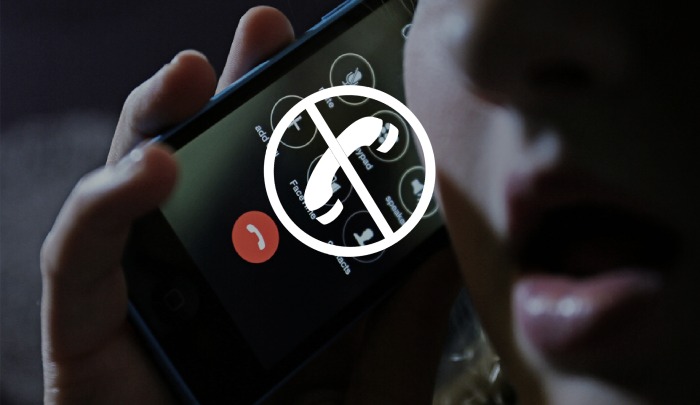
Сомнительные приложения
Неполадки мобильного оператора
Если телефон долгое время недоступен, проблема может заключаться, например, в технических неполадках оператора. Обычно такую информацию можно найти на его официальном сайте или в тематических группах/форумах. Однако такие сбои длятся недолго, поэтому, если смартфон недоступен дольше, чем несколько дней, проблема заключается в чем-то другом.
Использование мобильного интернета
Этот фактор зачастую касается смартфонов с двумя SIM-картами. В некоторых из них активное использование мобильного интернета может препятствовать получению звонков. Поэтому, чтобы телефон перестал быть недоступным, необходимо на время отключить мобильный интернет. Если неполадки пропали, то проблема может заключаться как в телефоне (в нем предусмотрен только один радиомодуль, который обрабатывает либо звонки, либо интернет-соединение), так и в SIM-карте, о чем стоит проконсультироваться с мобильным оператором.

Проблемы с переадресацией
Если на телефоне включена переадресация, проблема может заключаться именно в ней. Например, если номер, на которых переадресовываются звонки, указан неверно, а значит и сами звонки не доходят до абонента. Рекомендуется на время выключить эту функцию и проверить, решилась ли проблема со связью.
Проблемы с обновлением прошивки

Устранение неполадок телефона Android, который не делает или не принимает звонки
Всего мы рассмотрим десять различных типов исправлений. Универсального решения для этого не существует. Рекомендуется попробовать каждое из этих исправлений, пока вы не добьетесь успеха. Большинство из них практически не требуют усилий и могут быть выполнены за секунды. С учетом вышесказанного, вот различные обходные пути для устранения неполадок и, следовательно, решения проблемы с вашим телефоном Android, который не совершает и не принимает звонки. Следуйте.
Исправление 1: проверьте свой сетевой сигнал

Это может показаться очевидным, но иногда проблема может быть просто связана с сигналом вашего сетевого оператора. Если вы едете за рулем или в метро, то, как только вы попадете на станцию метро или в изолированное место, сигнал сети обязательно пропадет. Так что посмотрите на силу авианосца, и если она действительно низкая, вам, возможно, придется играть в выжидательную игру. К счастью, это должно быть максимум несколько минут, и тогда вы сможете совершать или принимать звонки со своего телефона Android, как и раньше.
Исправление 2: повторно вставьте SIM-карту
Иногда удаление, а затем повторная установка сим-карты также может означать успех для некоторых людей. Используйте инструмент для извлечения SIM-карты, извлеките SIM-карту и снова вставьте ее. Когда это будет сделано, попробуйте позвонить и посмотреть, удастся ли вам добиться успеха.
Исправление 3: перезагрузите устройство

Исправление 4: режим полета
Иногда достаточно одного случайного нажатия, чтобы отключить всю сеть, Bluetooth и WiFi на вашем устройстве. Речь идет о функциональности режима полета. Хотя очевидно, что вы не включили бы его специально, но поскольку он находится на очень видном месте на панели уведомлений, вы можете нажать на него, пытаясь использовать любую другую функцию. Так что, если это так, подумайте об отключении сразу.

Для этого просто перетащите панель уведомлений из крана и отключите указанную функцию. Однако, если его там нет, вы можете перейти в Настройки> Сеть и Интернет> Режим полета. Если эта функция действительно была включена, то после ее отключения вы могли легко совершать или принимать звонки на своем телефоне Android. Однако, если эта функция отключена, перейдите к следующему исправлению, приведенному ниже.
Исправление 5: проверьте свой черный список

Исправление 6: приложение для звонков по умолчанию
Убедитесь, что вы выбрали системное приложение по умолчанию для совершения звонков, а не какие-либо другие сторонние приложения, такие как Truecaller, Viber, Skype и т. Д. Иногда с этими приложениями могут быть проблемы, и, следовательно, вы не будете возможность делать любые звонки. Чтобы проверить или изменить приложение по умолчанию, выполните следующие действия:

- Перейдите в Настройки на вашем Android-устройстве.
- Перейдите в Приложения и уведомления и нажмите на Приложения по умолчанию.
- Затем в разделе «Приложения по умолчанию» перейдите в приложение «Телефон» и выберите систему по умолчанию.
- Проверьте, можете ли вы теперь совершать или принимать звонки на своем телефоне Android.
Исправление 7: вызовы WiFi
Вызов Wi-Fi автоматически направляет ваш вызов через сеть Wi-Fi, а не через сеть вашего оператора. И в большинстве случаев, если он обнаруживает слабый сигнал WiFi, он переключается на оператора связи. Но в редких случаях это может не произойти, и он все равно будет пытаться маршрутизировать вызовы через Wi-Fi, а в случае плохой беспроводной сети ваше устройство Android не сможет совершать или принимать вызовы. В этом случае лучше всего отключить вызовы Wi-Fi, если вы их включили. Вот как это можно сделать:

- Зайдите в Настройки на вашем Android-устройстве.
- Перейдите в «Мобильная сеть» и нажмите «Дополнительно».
- Прокрутите до вызова Wi-Fi и отключите указанный переключатель. Посмотрите, добьетесь ли вы успеха или нет.
Исправление 8: загрузка в безопасном режиме

Чтобы получить доступ к этому безопасному режиму, нажмите кнопку питания, чтобы открыть меню питания. Нажмите и удерживайте опцию перезапуска в течение нескольких секунд, и вы должны увидеть всплывающее окно безопасного режима. Нажмите ОК, и когда ваше устройство Android загрузится в безопасном режиме, попробуйте позвонить по телефону и увидеть результаты.
Исправление 9: сбросить настройки
Если описанные выше методы не привели к успеху в вашем случае, то в конечном итоге вам, возможно, придется пойти по пути сброса. Но вместо того, чтобы напрямую выполнять сброс устройства, мы рекомендуем вам попробовать Сброс сети. Но перед этим перейдите в Настройки> Система> Резервное копирование> Резервное копирование сейчас. Когда резервное копирование будет завершено, вы можете продолжить действия по сбросу, как указано ниже:

Проверьте, можете ли вы отправлять и принимать телефонные звонки на своем устройстве Android. Если ваш ответ отрицательный, вам придется полностью сбросить настройки устройства. Убедитесь, что вы заранее создали резервную копию устройства.

- Теперь перейдите в Настройки> Система.
- Нажмите «Дополнительно»> «Сброс» и на этот раз выберите «Стереть все данные (заводские настройки)».
- Наконец, нажмите Стереть все данные. Дождитесь завершения процесса. Когда это будет сделано, настройте свое устройство, используя свой Google ID, и посмотрите, устранена ли проблема.
Исправление 10: обратитесь в службу поддержки
Итак, это были различные способы устранения проблем с телефонами Android, которые не звонят и не принимают звонки. Мы упомянули десять различных типов исправлений в этой связи, любое из которых должно сработать в вашем случае. Сообщите нам в комментариях, какой из них сработал для вас. В заключение, вот несколько советов и приемов iPhone, советов и приемов для ПК, а также советов и приемов Android, которые вам также стоит попробовать.
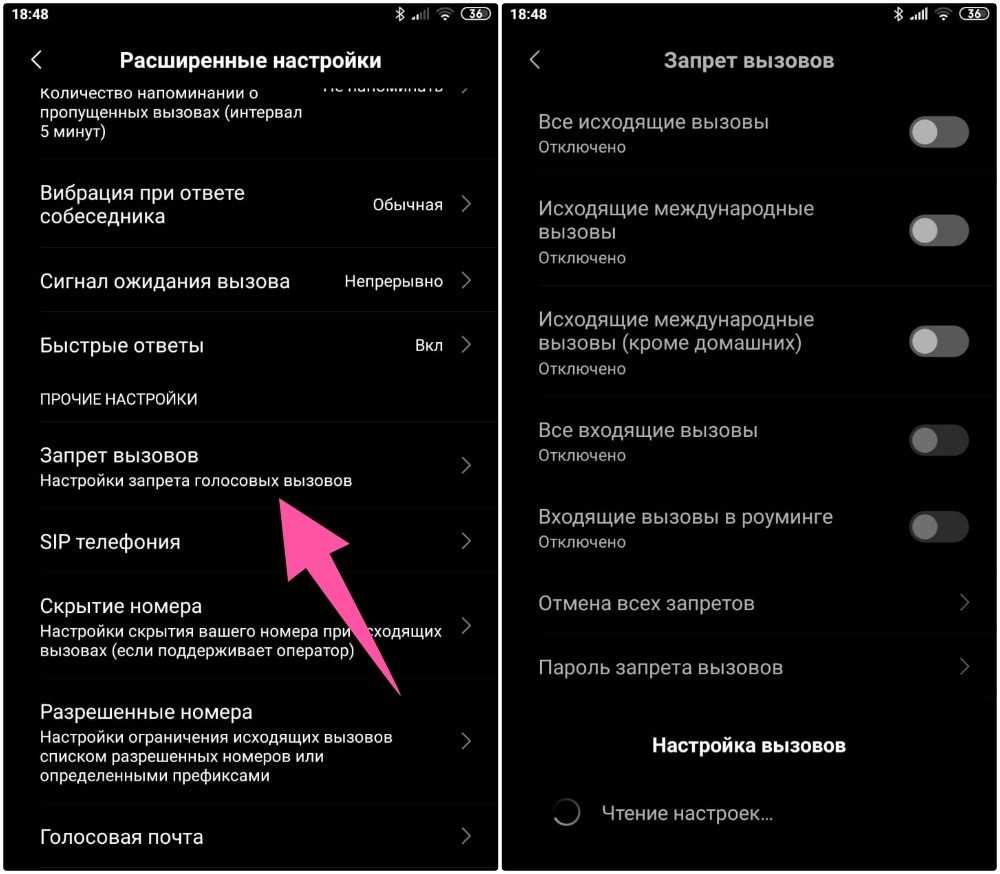
У каждого оператора есть зона покрытия, которая не может быть стопроцентной. На отдельных участках связь полностью отсутствует. Для этого может быть несколько причин, в частности организовывать зону вещания на этой территории нецелесообразно. Если человек находится в таком месте, его мобильник просто не может пройти регистрацию в сети. Если в этот момент нам кто-то пытается позвонить, он услышит в трубке автоматическую голосовую запись о том, что этот номер недоступный.
- Если вы находитесь в метро, так как покрытие от этого оператора есть не на всем промежутке пути и станциях. Именно поэтому неудачи с дозвоном довольно частые;
- Пребывание за пределами города, на даче. В этом случае связь МегаФон часто не ловится, что и является причиной того, что звонящий вам человек услышит в трубке информацию о недоступности номера;
- Если вы находитесь в месте, где прием неуверенный. Такие места могут быть где угодно – в подъезде дома, в отдельном углу комнаты, на углу вашего дома. Преодолеваете расстояние в несколько метров (три-четыре) и вы снова находитесь на связи.
Видео
Как связаться с абонентом — варианты решения
Поскольку абонент может быть недоступен по нескольким причинам, то стоит использовать несколько методов, для того, чтобы связаться с ним. Рассмотрим следующие варианты:
Аппарат абонента выключен или находится вне зоны действия сети
Самая частая причина — адресат сам выключил телефон. Этот же ответ вы услышите, если телефон адресата длительное время не появляется в сети после того, как потерял связь с ней (см. предыдущий автоответ).
Проверьте исправность SIM-карты

Если вы дошли до этого пункта, значит советы выше не помогли и пришло время проверить SIM-карту. Нередко проблема бывает именно в ней, а проблема со звонками сопровождается ошибками в работе Интернета или СМСками. необходимо выполнить следующие:
- Вставьте СИМ-карту в другой смартфон и проверьте ее работу;
- Вставьте в свой смартфон СИМ-карту того же оператора, проверьте ее работу;
- Изучить слот для сим-карты и саму сим-карту на повреждения.
Если ваша симкарта не работает и в другом телефоне смартфоне, то изучите ее контакты. Протрите ее тряпочкой. Обычно эта проблема проявляется после самостоятельной обрезки симкарты, если это так, то надо обратиться к оператору и попросить ее заменить. Если есть возможность протрите контакты в сим-лотке, они могут быть окислены.
Если в вашем смартфоне две симкарты, вы должны знать, что подключение к сети происходит через один модуль. Когда стоят симки разных операторов, то абоненты МТС могут вам не дозвониться, пока вы разговариваете с симкарты Билайна.
Сторонний софт
Вам не могут дозвониться? Проверьте настройки вашего телефона!
Прежде чем искать причину неисправности, нужно проверить настройки. Часто пользователи сами задают их неправильно. Ошибки входящего звонка могут быть вызваны:
- установка полосы входящих звонков;
- ограничение звонков для абонентов, не занесенных в телефонную книгу.
- добавить часть номеров в черный список (в этом случае один или несколько номеров, включенных в этот раздел исключений, не смогут до вас добраться);
Какие услуги ограничивают связь
Ограничения устанавливаются по нестандартным причинам. Например:
- . Запрет создает сам пользователь, прописывая в договоре месячный лимит на минуты вызовов. Когда достигается лимит, оператор блокирует все исходящие вызовы абонента;
- может быть ограничено владельцем компании для корпоративных телефонов. Начальник специально устанавливает лимит или список из белых номеров, на которые пользователь может дозвониться. На остальные направления действует запрет;
- входящие вызовы в роуминге тоже могут быть под блокировкой. Все это делается ради сохранения средств владельца номера.

Абонент может самостоятельно остановить получение звонков и исходящие вызовы, если уезжает в командировку. У каждого оператора, в том числе и Megafon, есть такая услуга, которая помогает создавать запрет на вызовы без расторжения договора.
- К сведению
- С абонента в этом случается может сниматься ежедневный платеж за действие приостановления соединения.
Сетевые ошибки
Почему, когда звонишь на МТС, говорят, что «данный вид связи недоступен» — этот вопрос волнует многих. Становится непонятно, что же такое имел в виду бездушный автоинформатор. На самом деле, в таком ответе нет ничего необычного – нередко он произносится в результате возникновения каких-то сетевых ошибок.
Сотовая связь представляет собой своеобразный организм, состоящий из множества элементов. И если в каком-то модуле возникает ошибка, абоненты могут услышать эту фразу. Самое интересное, что телефон вызываемого собеседника в этот момент может быть включенным. Паниковать в этом случае не нужно – просто попробуйте позвонить позднее. Иногда бывает так, что ошибка пропадает уже через считаные минуты, позволяя связаться с нужным собеседником. Но в целом вероятность столкнуться с такой ошибкой и услышать фразу «Данный вид связи недоступен для абонента» крайне мала.
Сбой сети частая причина
Как уже говорилось, нагрузка на оборудование операторов постоянно возрастает. Да, оно совершенствуется, заменяется новым, но скорость прохождения подобного апдейта не всегда одинаковая. К тому же, удаленные от городов участки обслуживаются значительно хуже.
Из-за этого сильно падает качество связи. Нестабильность линии приводит к тому, что до человек нельзя дозвониться: сообщается о нахождении вне зоны доступа, или занятости линии.
Решение в такой ситуации достаточно простое – продолжайте прозванивать. Вполне вероятно, что во время очередной попытки удастся дозвониться. В среднем, на «починку» связи уходит от 1 до 2 часов.
Технические трудности
Чаще всего проблема не зависит от людей – рассмотрим основные параметры возникновения неполадки:
- Нахождение вне зоны покрытия. Оператор установил огромное количество вышек, но в некоторых местах их просто нет – удаленные и небольшие населенные пункты, загородная территория;
- Слабый сигнал базовой станции. Иногда пользователь может находиться вдалеке от вышки, зачастую сигнал перебивают плохие погодные условия, особенности ландшафта и застройки. Часто такая проблема возникает в метро;
- Собеседник вошел в авиарежим , а значит находится на борту самолета;
- Проведение технических или профилактических работ оператором – иногда неполадки могут возникнуть из-за сбоя оборудования.
Что же делать, если абонент Мегафон недоступен, что это значит? Попробуйте подождать некоторое время – чаще всего связь восстанавливается по истечении определенного промежутка.
Ошибка при обновлении прошивки

Неудачная прошивка может привести к всевозможным ошибкам. Одна из них – телефон не принимает входящие звонки. Узнать, была ли корректно обновлено прошивка, можно сверив IMEI. Для этого сделайте следующее:
Кроме коробке и лотка сим-карты, IMEI так же есть на корпусе или под батареей (если он съемная). Если этот IMEI не совпадает, то нужно обратиться в сервисный центр для восстановления IMEI. Еще можно попытаться сделать откат прошивки к стоковой.
При всех очевидных недостатках подхода Google к обновлению Android-смартфонов мне он импонирует куда больше, чем подход Apple. Google разделила свою операционку на множество независимых компонентов, каждый из которых она может обновляться отдельно от других. Поэтому, если с каким-то из них случаются сбои, поисковый гигант может просто выпустить мелкий патч для этого компонента вместо того, чтобы разрабатывать большой апдейт для всей операционной системы сразу. Но иногда это становится причиной определённых проблем в работе смартфонов.

Не работают звонки на Android? Вы такой не один
Как добавить стикеры в Telegram и как ими правильно пользоваться
Последнее обновление приложения Google для Android привело к нарушениям в работе другого приложения – «Телефон», отвечающего за приём и совершение звонков. Пользователи пожаловались, что до них не могут дозвониться и сами они не могут никому позвонить.
Не доходят входящие звонки

Пользователи жалуются на проблемы в работе функции звонков
Вот что пишут сами пользователи, которые столкнулись с этой проблемой:
«До обновления мой телефон работал абсолютно нормально, но после того, как я установил новую версию приложения Google, функция звонков как будто отключилась. Теперь единственный для меня способ связи с внешним миром – это интернет».
«Ничего не понимаю. До того, как я скачал обновление приложения Google, всё было нормально. Теперь ни я не могу ни до кого дозвониться, ни кто-то другой не может дозвониться до меня. Эй, Google, я не для того включал автообновление, чтобы вы ломали мой смартфон».
«Кто-то сталкивался с подобным? Сегодня весь день живу как будто в вакууме: мне никто не звонит и сам я не могу никому позвонить. Связывался с оператором – сказали, что со связью всё в норме. Видимо, проблема в приложении Google, которое блокирует звонки».
Интересно, что с самим приложением «Телефон» всё было в порядке. Просто какой-то сбой в работе приложения Google оказал на него негативное воздействие, и его основная функция – приём и совершение звонков – отключилась. Впрочем, разработчики поискового гиганта довольно быстро нашли проблему и уже приступили к её исправлению.
Как откатить приложение на старую версию
До тех пор, пока компания не выпустит обновление с исправлением, рекомендуем вам временное решение проблемы. Оно состоит в том, чтобы установить предыдущую версию приложения Google, которая работала без сбоев:
- Перейдите по этой ссылке на сайт apkmirror;
- Выберите подходящий вам APK-файл приложения;

Установка ранней версии приложения доступна всем
- Скачайте его, а затем перейдите в раздел «Загрузки» Google Chrome;
- Установите приложение и протестируйте функцию звонков заново.
Важно: просто откатить приложение на более раннюю версию не выйдет. Чтобы устройство не установило обновление повторно, вам придётся временно отключить функцию автообновления:

Не забудьте отключить функцию автообновления
- Откройте вкладку «Автообновление приложений»;
- Выберите параметр «Отключить» и нажмите «Готово».
Теперь Google Play не сможет установить последнее обновление приложения Google, которое препятствует прохождению и совершению звонков. Но помните, что это временная мера, которая должна действовать до выхода обновления с исправлениями. Скорее всего, это случится уже сегодня-завтра, учитывая значимость сбоя. После этого просто установите последнее обновление Google и включите автообновление заново.
Я не сомневаюсь, что Google выпустит обновление приложения Google в считанные часы, поэтому, если вам лень выполнять все эти манипуляции, можете даже не прибегать к ним. Просто дождитесь выхода апдейта, который всё исправит, и всё. Кстати говоря, от Apple такой расторопности обычно можно не ждать. Из-за того, что ей приходится обновлять всю систему, процесс создания и отладки патча занимает несколько дней или даже недель.
Читайте также:


